InDesign-Dateien - Wie Einrichten Visitenkarte-Plan-Entwurf für Presse
Dies ist eine einfache Übung zu zeigen, wie druckfertige Adobe InDesign-Dateien zu erzeugen, indem ein grundlegende Visitenkarte Layout-Design erstellen und für die Presse vorbereitet. Wir werden sowohl Spotfarbe und 4 farb-Versionen erstellen. Das Logo Ich bin für diese Übung verwendet, ist eine, die ich zusammen in Illustrator setzen (siehe Vector Logo Übung erstellen) zu zeigen, wie sowohl die Spotfarbe erstellen und vier Farbprozessvektorgrafikdateien.
Erstellen von Spot-Farbdokumente - Visitenkarte-Plan-Entwurf
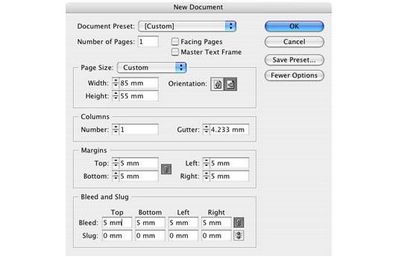
Unsere Karte wird ‚Landschaft‘ in Aspekte sein. Wählen Sie ‚Portrait‘, wenn Sie es vorziehen.
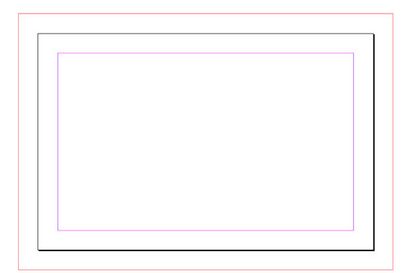
Importieren eines Logo oder Vektorgrafik
Das erste, was ich tun werde ist das Logo zu importieren, die ich in Illustrator erstellt. Ich werde die beiden Farb-Version importieren, da dies eine Spotfarbe Job. Wenn Sie Ihre Muster-Palette sehen, wenn Sie die Datei importieren (Datei / Platz.) Werden Sie feststellen, dass nach dem Import der Spotfarbmuster im Zusammenhang mit dieser Datei importiert werden zusammen mit ihm genommen hat. Dies sind die Muster Sie für die anderen Elemente des Designs verwenden sollten.
Nach einer Vektorgrafik Import finden Sie wahrscheinlich, dass es nicht so gut auf dem Bildschirm sieht. Wenn Sie eine genauere Darstellung wollen, was auf Sie suchen, gehen Ansicht / Anzeigeleistung / Anzeige mit hoher Qualität, die Qualität der Elemente auf dem Bildschirm zu verbessern (auf Kosten der Arbeitsgeschwindigkeit).
In der Muster-Palette, es ein kleines graues Kästchen rechts der Farbquadrate zu sehen. Wenn sie einen kleinen Kreis in ihnen haben, sind sie Volltonfarben. Die anderen sind Prozessfarben.
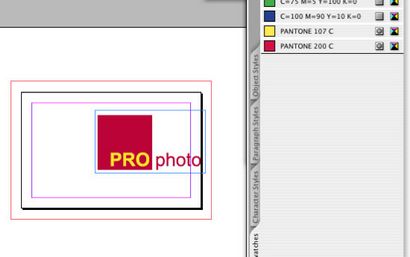
Visitenkarte-Plan-Entwurf
Dies ist, wo welches Wissen Sie von Design ins Spiel kommt - nutzen Sie die Symbolleiste Text und Farbflächen erstellen Sie Ihre Karte zu entwerfen. Alternativ können Sie auch einfach das einfache Design kopiere ich unten angelegt haben. Denken Sie daran, nur die zwei Spotfarben in der Palette zu verwenden. Sie können Farbtöne von ihnen verwenden, wenn Sie durch das Ausfüllen einer Fläche oder ein Element des Textes mit wünschen, sagen wir, der Pantone 200 rot, und dann Farbpalette zu öffnen und den Farbton Schieberegler nach oben oder unten, je nach Bedarf zu bewegen. Ich halte in der Regel auf runde Zahl Prozent (25%, 50%, 75%) für keinen besseren Grund, als ich die Dinge schön und bestellt mögen. Gehen Sie nicht unter 5-10% (je nach Farbton), weil es ganz verschwinden könnte.
Meine Bemühungen sind unten dargestellt. Kein Meisterwerk, aber diese Übung geht es nicht um große Design - es geht um InDesign-Dateien erstellen und sie für die Presse vor - und alle Prinzipien gelten hier gezeigt für die meisten Projekte werden arbeiten Sie an. Legen Sie die Dokumente korrekt zu Beginn und Sie werden sich Zeit und Geld später speichern. Auf meiner Karte habe ich weißer Text verwendet - diese Sorte ergänzt und stellt keine zusätzliche Farbe - die weißen Bereiche die Farbe des Papiers, was auch immer sein wird, Lager verwendet wird. Sie sind einfach klare Bereiche, die durch Tinte unberührt sind. Ich habe auch in einem Graustufen-Foto gebracht, die die beiden Farben, um es sowohl das Auswahl-Werkzeug angewandt hatten und Direktauswahl-Werkzeug. Wir enden mit einer zwei Farbkarte auf, die den der Vielzahl von Inhalten und Steigungen wegen mehr Farben zu haben scheinen.
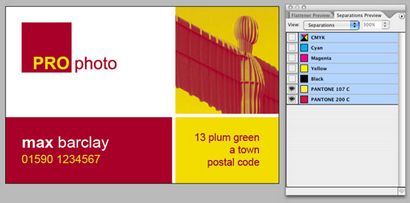
Bei der Arbeit mit InDesign-Dateien, wenn Sie die ‚W‘ Hit (wenn kein Text markiert ist) wechseln die Ansicht zwischen ‚Normal‘ Modus und ‚Vorschau‘ -Modus. Vorschaumodus werden alle Führungen und Ernte in den Rändern des Dokuments verbergen, so dass Sie eine große Idee davon zu bekommen, wie das Endergebnis aussehen wird.
Wenn Sie die Separationsvorschau-Palette (Fenster / Output / Separations Vorschau) und wählen Sie ‚Separations‘ aus dem Popup-Menü Ansicht öffnen, können Sie die Platten ein- und ausschalten, um sicherzustellen, dass Sie nur zwei Farben verwendet haben. Die beiden Sonderfarben werden am unteren Rand erscheinen. Schalten Sie diese beiden aus, lassen Sie die CMYK-Farben auf und sehen, ob einer Ihrer Grafik sichtbar bleibt. Ist dies der Fall, haben Sie einige Prozessfarben versehentlich verwendet und müssen diese Farben erkennen ändern.
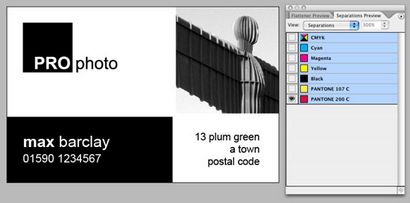
Vergessen Sie nie über diesen menschlichen Eingriff in der Druckphase - wenn Sie in einem digitalen Welt Tag für Tag arbeiten ist es leicht zu vergessen, dass die Druckumgebung ist viel mehr ‚hands-on‘ als die ein Designstudio. Die Menschen, die in der Produktion von einer Druckerei arbeiten, sind diejenigen, die mit den Maschinen arbeiten, die letztlich bestimmen, wie das Endergebnis aussieht. Geben Sie ihnen so viel Hilfe wie möglich, einen guten Job zu machen - geben ihnen unblemished Kunstwerk und eindeutige Anweisungen, und die Dinge gehen sollte in Ordnung!
So, jetzt sind wir glücklich, ist die Karte durch den Kunden abgezeichnet - lassen Sie uns die InDesign-Dateien machen druckfertig! Früher haben wir ‚Für Ausgabe sammeln‘ (Quark-Dateien) oder ‚Package‘ (InDesign-Dateien), was dazu führte, dass Quark und InDesign-Dateien wurden mit allen Bildern und Schriften drücken mitgeschickt. Heutzutage geht, wenn nichts anderes angegeben ist, alles als PDF-Datei zu drücken.
Vorher konnte der Drucker korrigieren Trapping oder sogar den einen oder anderen Notfall Tippfehler (wenn requred). Dieser (in unserem Studio) ist selten jetzt der Fall ist. Anstelle von InDesign-Dateien zu senden, exportieren wir druckfertiges Kunstwerk zu einem Acrobat PDF-Format (Portable Document Format). Die druckfertige PDF ist das ultimative ‚Was Sie sehen, ist, was man bekommt‘ Dokument. Es ist unabänderlich durch den Drucker, so stellen Sie sicher, dass es mit einigen mehr Prepress-Kontrollen korrekt ist.
Exportieren von InDesign Adobe Acrobat als PDFX1a Fomat
Für kleine Jobs wie diese können Sie es Beweise für die Kunden als auch zu schaffen (statt eine ‚kleinste Dateigröße‘ Option). InDesign-Dateien haben einen Vorteil gegenüber Quark 6 Dateien, indem sie direkt in das richtige Format exportieren, anstatt durch einen langen Druck-Art-Setup und Acrobat Distiller Konvertierung gehen.
die PDF / X-1a Option Nach der Auswahl, werden Sie die Möglichkeit haben, die PDF einen Namen zu geben und Zieldatei - und dann werden Sie in einem Dialogfeld angezeigt sehen. Die einzigen Einstellungen, die Sie betreffen, sind die Entlüftungs- und Registrierungseinstellungen. Wir werden nicht Spreads werden ausgeben - wir neigen dazu, nur das zu tun, wenn ein vierseitiges Dokument zu erstellen (etwas größer soll eine Ausgabe als einzelne Seiten sein). Ist dies eine doppelseitige Visitenkarte gäbe es zwei einzelne Seiten ausgegeben werden - jede Seite auf einer anderen Seite in dem gleichen PDF-Dokument.
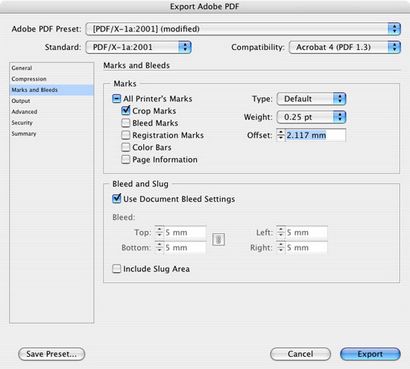
Schluss Prepress Checks
Öffnen Sie das resultierende Dokument und überprüfen alles wie folgt:
Erstellen von 4 farb InDesign-Dateien - Visitenkarte-Plan-Entwurf
Lassen Sie uns sagen, dass der Client auf der Karte ein Vollfarbbild wollen statt der zwei Farbversion. Es gibt zwei Möglichkeiten, dies zu tun - der teure (und besserer Qualität) Weg, um die vollen Farbflächen zuerst gedruckt werden sollte und dann die Volltonfarben Aufdruck. Es ist einfach genug, um die Farben bis in InDesign-Dateien zu setzen, aber viel Glück finden zu viele Kunden, die auf diese Kosten gehen wollen!
Der zweite (und üblich) Weg ist, alles zu vier Farbprozess zu konvertieren und lassen Sie den Drucker weiß, dass sie die Bereiche des roten und gelben so nah wie möglich an ihre ursprünglichen Pantone Nummern übereinstimmen sollten.
Sie können entweder von Grund auf neu starten, indem Sie die CMYK-Version des in der Illustrator Übung in neue InDesign-Dateien erstellt Logo importieren, oder Sie können alles an seinem Platz lassen, um die Muster anzupassen und die Vollfarbbild anstelle der Graustufen-Version statt.
Lassen Sie uns das letztere tun! Wenn Sie eine Kopie der Sonderfarbe Version behalten möchten, speichern Sie die zwei InDesign-Dateien getrennt. Sobald Sie die InDesign-Dateien mit entsprechenden Namen speichern, opent die Prozessversion, doppelklicken Sie eine der Farbmuster Fleck und die Farbe Typ Popup-Menü die Option Punkt ändern zu verarbeiten. OK klicken. Das ist es!
Machen Sie dasselbe mit der anderen Pantone Farbe und Sie werden feststellen, dass die kleinen Kreise (Spots) haben aus den grauen Kästen in der Muster-Palette verschwunden. Wenn Sie die Separationsvorschau-Palette prüfen, werden Sie sehen, dass die Spotfarben gegangen. Das Dokument ist nun bereit, als Vierfarbprozess-Datei zu exportieren - aber wir wollen zuerst in der Vollfarbbild bringen.
Wenn das Bild genau die gleiche physikalische Größe und Auflösung wie die vorhandenen Graustufen-Version ist, können Sie nur auf dem einen klicken, die es gibt, gehen Sie Datei / Platz. und wählen Sie den Ersatz. Es wird die genaue Größe und Position Eigenschaften des aktuellen Bildes erbt. Job erledigt! Dies ist nur ein Bereich, in der InDesign-Dateien eine Freude sind zu arbeiten - in Quark Sie eine Notiz von der x / y-Achse Bildposition machen müßten, und die Prozentskala, und dann Platz, neu Maßstab und setzen Sie das Bild . InDesign-Dateien einfach und Pflege für Sie.
Exportieren Sie die PDF-Datei in genau der gleichen Weise, und dieses Mal (wenn sie mit der Separationsvorschau-Palette Pre-Press-Überprüfungen durchgeführt) stellen Sie sicher, dass keine der Spotfarben in die endgültige Kunstwerk schlichen haben. Im Folgenden finden Sie das Dokument in Acrobat geöffnet.
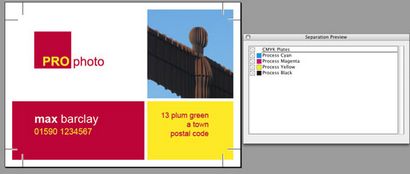
Verwenden Sie diese Techniken für alle InDesign und Quark XPress-Dateien
Anders denken
Ich kann wirklich nicht genug betonen. Ich hasse den Ausdruck, aber ich finde ich immer mit ihm!
Ihr Grafik-Design Arbeitgeber zu verstehen, wenn man sie mit einem Eimer vollen Fragen über genau bombardieren, was Sie tun sollen, und wenn, wie lange, wie Sie ihre Antworten erinnern. Sie werden weniger Verständnis, wenn Sie nichts sagen, etwas senden enthält Fehler zu drücken und dann behaupten, es war nicht deine Schuld.
Sie werden Fehler machen - jeder tut. Es ist, wie Sie von ihnen lernen, das macht man einen guten Mitarbeiter und einen potenziell großen Grafik-Designer.
Ressourcen - Weitere Informationen
- Klicken Sie zum Anfang der InDesign-Dateien Seite zu gehen